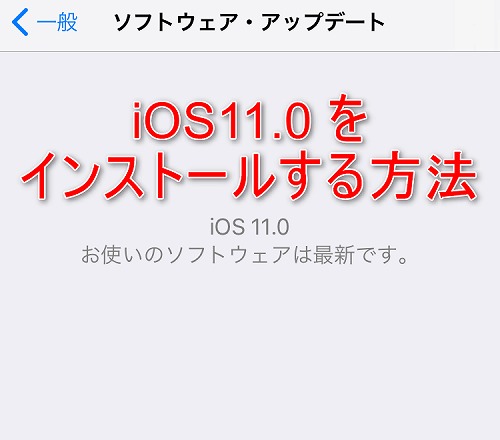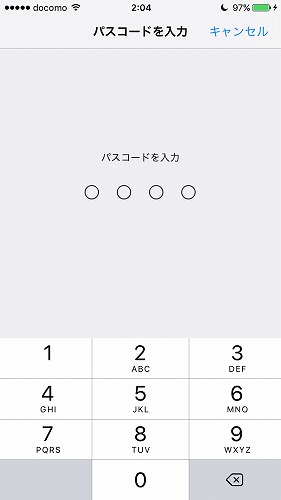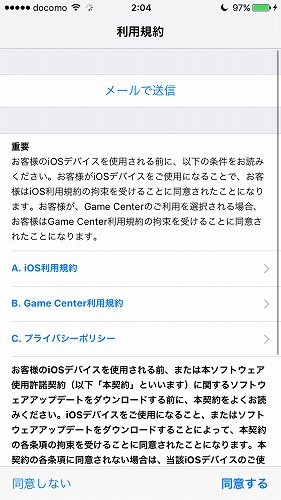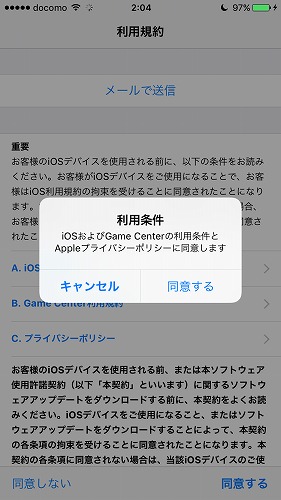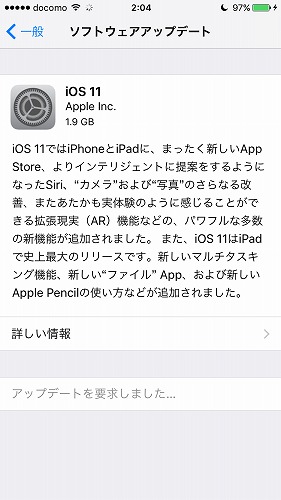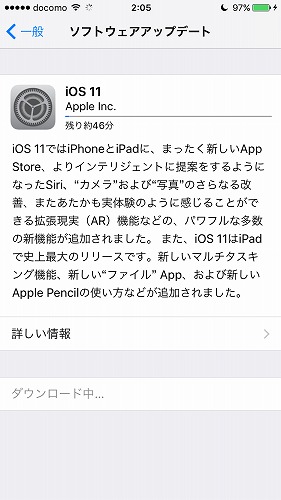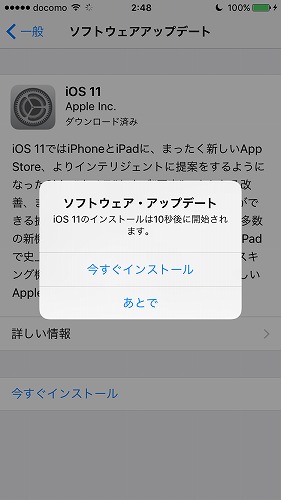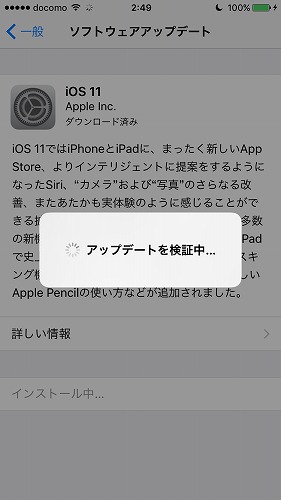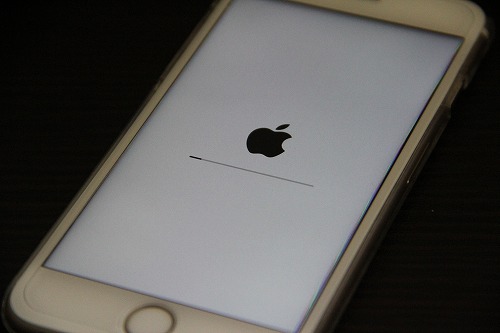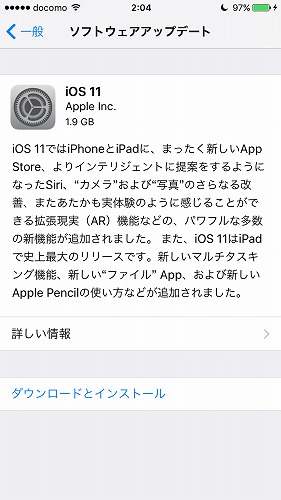2017年9月20日午前2時。
「iOS11」が予定通り配信開始されました。
ここではiPhone6sに「iOS11」をダウンロードしてからインストールするまでを解説していきます。
iOS11をダウンロードする手順
「設定」アプリから「一般」ー「ソフトウェア・アップデート」を開きます。
すると「iOS11」のソフトウェア・アップデートができるので、画面下にある「ダウンロードとインストール」をタップします。
パスコードを入力します。
これは普段iPhone のロックを解除する時に入力しているパスコードです。
右下の「同意する」をタップします。
「同意する」をタップします。
ファームウェアのダウンロードが開始されます。
僕の通信環境ではダウンロードに約50分ほどかかるようです。
ダウンロードが完了すると、自動的に10秒後にインストールが開始されます。
「今すぐインストール」と「あとで」も選べます。
インストールを実行するには、そのまま待つか「今すぐインストール」をタップします。
アップデートを検証中となります。
少し待つと、iPhone が再起動します。
iPhone が再起動すると、次にアップルマークの画面になります。
このまま10分ほどかかります。
インストールが完了すると、パスコードの入力画面になります。
アップデートが完了しましたの表示。
「続ける」をタップ。
アップルIDやアップルペイの設定をして完了です。
「iOS11」がインストール完了しました。
更新できない時は?
iOS11 に更新できない時は、色々な原因が考えられます。
- Wi-Fiに接続していない
- iPhone の容量が少ない
- アップルのサーバーが混雑している
詳しい対処方法はこちらの記事で解説しているので参考にしてみてください。

iPhone がアップデートできない時の原因と対処方法
こんにちは、くろさるです。2017年8月13日現在の iPhone(アイフォン)の最新ファームウェアは「iOS 10.3.3」ですが、皆さんは iPhone の最新のバージョンにアップデートをしていますか?アップデートは基本的にしなければし...